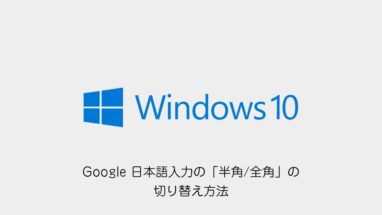本記事ではBluetooth接続時のワイヤレスヘッドホンの音質の悪さを解消する方法を紹介します!
Bluetooth接続時のワイヤレスヘッドホンの音質が非常に悪かったので、調べてみました。
目次
Bluetooth接続時のワイヤレスヘッドホンの音質が悪い現象と原因
ワイヤレスで聞いたときに音楽が割れたような音質になります。
有線にすると綺麗な音質に戻ります。
ちなみにデスクトップPCにつけているBluetoothレシーバーは下記のようなタイプです。
エレコム
¥870 (2024/04/12 23:43時点 | Amazon調べ)
Bluetooth接続時のワイヤレスヘッドホンの音質が悪い原因
原因はBluetoothハンズフリーオーディオデバイスというモードに切り替わっていることでした。
音質改善のためのBluetoothの設定の変更方法
早速、Bluetoothの設定を変更しましょう。
STEP
デバイスマネージャーを開く
Windowsボタンから「デバイスマネージャー」と検索、開きます。
STEP
Bluetoothハンズフリーオーディオデバイスを無効に
「サウンド、ビデオ、およびゲーム コントローラー」の項目からBluetoothハンズフリーオーディオデバイスを選択
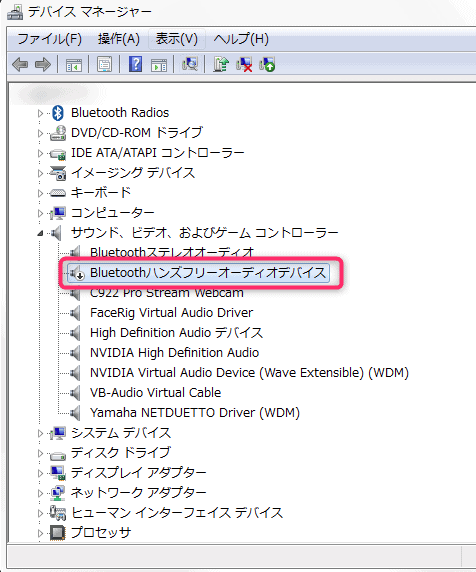
右クリックして無効にしましょう。
STEP
Bluetooth接続の設定
あとはBluetooth接続の設定をします。
右下のタスクトレイからBluetooth設定
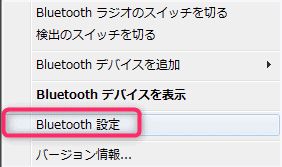
A2DP(シンク)をクリックする自動的に接続されます(Bluetooth Audio Renderer)が点灯
※レシーバーによってメニューが違う恐れがあります。

以上の設定で、イヤレスヘッドホンの音質がクリアな音質で聞けるようになりました。
Bluetooth接続時のワイヤレスヘッドホンの音質の悪さを解消する方法まとめ
PC周りの配線が多いので、ワイヤレスヘッドホン必須になってきました!
騒音も気にしなくて良くなるので、ノイズキャンセリング機能のヘッドホンはおすすめです。
ちなみにおすすめのノイズキャンセリングヘッドホンはこちら。
一切の騒音がカットされる、耳栓してないけど、耳栓している感じです。
それでいて装着感はヘッドホンなので、集中力上げたい人に超おすすめです!
ソニー(SONY)
¥40,000 (2024/04/20 21:40時点 | Amazon調べ)
あわせて読みたい


Windows│Bluetooth接続時のワイヤレスヘッドホンの音飛びを解消する方法
ソニーのワイヤレスヘッドホンを購入して使用して音飛びするので解消してみました。 本記事ではその解消方法を記載しています。 【ワイヤレスヘッドホンの良いところ】 …